עם סנכרון אנכי, התמונה מוצגת לאחור, ולכן ה- FPS יורד. זה לא מקובל כאשר משחקים משחקים ומבחני גרפיקה שונים, ולכן מומלץ להשבית את vsync. זה יספק ביצועים מהירים יותר ביישומי תלת מימד וישיג מקסימום FPS.
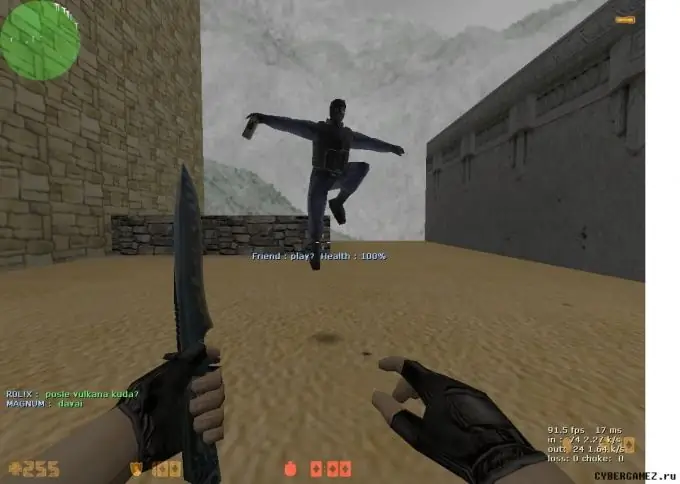
נחוץ
- - מנהל התקן כרטיסי מסך מהאתר הרשמי של היזם;
- - ריבה טיונר
הוראות
שלב 1
באפשרותך להפעיל ולהשבית סנכרון אנכי בהגדרות מנהל ההתקן של כרטיס המסך.
עבור Nvidia, כל האפשרויות ממוקמות בלוח הבקרה. לחץ לחיצה ימנית על שולחן העבודה ועבור ללוח הבקרה של NVIDIA.
שלב 2
לאחר מכן הפעל את מצב תצוגת ההגדרות המתקדמות. לשם כך, עבור לקטע "מתקדם" ובחר את הפריט המתאים.
שלב 3
בחלון שנפתח, מצא את הפריט "נהל הגדרות תלת מימד". תפריט ההגדרות ייפתח בצד ימין של המסך, שם אחת השורות תיקרא "סינכרופולציה אנכית". בחר "כבוי" מהרשימה הנפתחת והפעל מחדש את המחשב.
שלב 4
בהגדרות כרטיס המסך Radeon, במרכז הבקרה של Catalyst, יש פריט דומה. הוא ממוקם בכרטיסיית התלת מימד ונקרא אנכי סינכרון. בתפריט הנפתח בחר בערך "תמיד כבוי".
שלב 5
אתה יכול להשתמש בשיטה הפרוגרמטית כדי להשבית את הסנכרון. לשם כך, התקן את כלי השירות Ruun Tuner. לאחר שהוא מזהה את גרסת מנהל ההתקן הנמצא בשימוש, עבור לכרטיסייה "הגדרות מנהל התקן", ואז לפריט "הגדרות תלת מימד ישירות". הזז את המחוון לצד סנכרון אנכי למצב כבוי תמיד. הפעל את התוכנית או המשחק הרצויים, השבת פריט דומה באפשרויות. סינכרופולציה אנכית יכולה להיחשב מושבתת.






